
Microsoft Edge je zadani preglednik u sustavu Windows 10. Ovo je univerzalni (UWP) program koji podržava proširenja, ima motor brzog prikazivanja i pojednostavljeno korisničko sučelje. Jedna od novih značajki preglednika je način rada preko cijelog zaslona, koji možete prebaciti na internetsku tipku ili pomoću posebne naredbe izbornika. Da vidimo kako se to može učiniti..
Edge je primio mnoge izmjene s najnovijim izdanjima Windowsa 10, preglednik sada može raditi s ekstenzijama, tu je EPUB podrška, ugrađeni pregled PDF-a, mogućnost izvoza favorita i lozinki, a ima i niz drugih korisnih značajki. Nova značajka koja je toliko nedostajala pojavila se u sklopu Fall Creators Update koja omogućava korisniku da se jednim pritiskom prebaci na način preko cijelog zaslona..
Glavni preglednici kao što su Firefox, Opera ili Google Chrome također se mogu prebaciti na način preko cijelog zaslona kada pritisnete F11.
Čak i Windows 10 Explorer može prijeći u puni način rada kada pritisnete F11.
I na kraju, preglednik Edge dobio je istu značajku! Uz vruće tipke Win + Shift + Enter na cijelom sustavu, koje vam omogućuju da pohranite aplikaciju u način cijelog zaslona, možete koristiti tipku F11 ili posebnu stavku izbornika. Ovo djeluje počevši od sustava Windows 10 build 16215. Pogledajte, Kako provjeriti broj izrade u sustavu Windows 10.
Puni zaslon u Edge Browser.
Da biste omogućili način preko cijelog zaslona u Edge-u, otvorite preglednik i otvorite bilo koju stranicu i pritisnite tipku F11 da biste omogućili način preko cijelog zaslona.
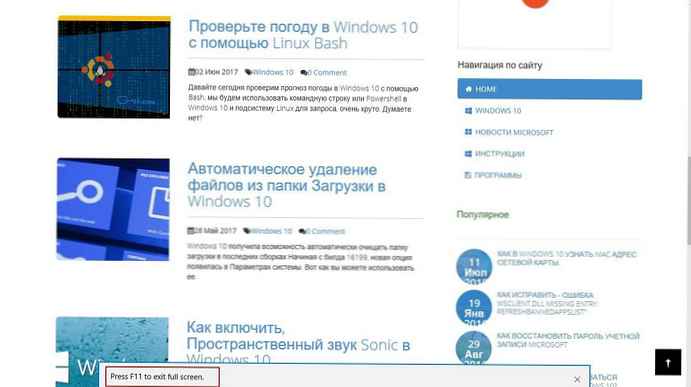
To možete učiniti i pomoću izbornika Edge, kliknite gumb izbornika s tri točke u gornjem desnom kutu prozora preglednika. Sada kliknite na ikonu preko cijelog zaslona pored natpisa ljestvica. Ovo je posljednji znak u nizu..
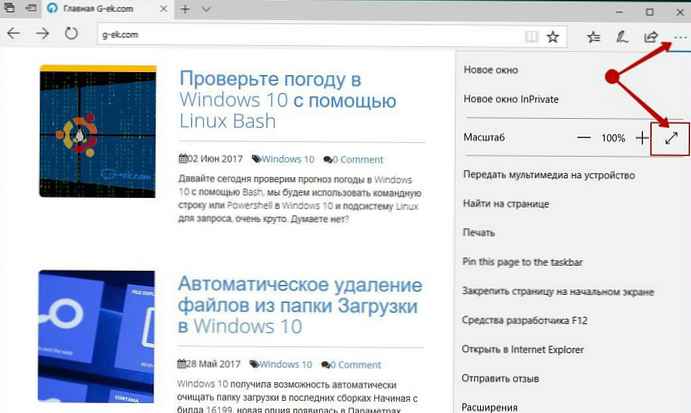
Edge Omogući Windows 10 preko cijelog zaslona
Da biste se vratili u način rada sa prozorima, možete ponovo pritisnuti tipku F11 za prebacivanje između zadanih načina cijelog zaslona i prozora.
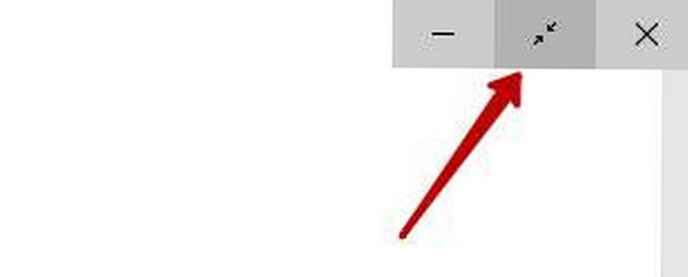
Alternativno, pomaknite miša u gornji desni kut zaslona. Vidjet ćete tri gumba, Minimiraj, Puni zaslon i Zatvori. Kliknite srednji gumb s dvije strelice za vraćanje prozora.











